Cara Menyimpan Status WhatsApp Teman Tanpa "Screenshot" atau Aplikasi Lain

- WhatsApp merupakan aplikasi pesan instan populer milik Facebook yang ramai digunakan oleh pengguna ponsel.
Di aplikasi tersebut terdapat fitur yang bernama "Status". Fitur ini memungkinkan penggunanya memajang foto, video pendek, dan GIF, sebagai status mereka, mirip Instagram Stories.
Status WhatsApp sendiri, seperti Instagram Stories, bakal hilang dengan sendirinya dalam waktu 24 jam. Pengguna biasanya memanfaatkan fitur "screenshot" di ponsel untuk menyimpan status-status para kontak WhatsApp mereka agar tidak hilang.
Baca juga: Begini Cara Bikin Status Foto dan Video di WhatsApp
Aplikasi-aplikasi pihak ketiga, seperti "Status Saver" juga bisa dipakai untuk keperluan ini.
Nah, sebenarnya ada cara lain untuk menyimpan status-status WhatsApp tanpa melakukan screenshot ataupun menggunakan aplikasi lain. Simak langkah-langkahnya di bawah, sebagaimana dirangkum KompasTekno dari Gizbot, Minggu (23/6/2019).
1. Pertama-tama, buka aplikasi file manager di ponsel Anda.
Perlu dicatat, aplikasi file manager ini namanya mungkin berbeda-beda di beberapa merek ponsel.
Di ponsel merek Samsung, misalnya, aplikasi file manager diberi nama "My Files", sementara di ponsel merek Xiaomi aplikasi file manager bernama "File Manager".
Meski aplikasinya berbeda, langkah-langkah atau cara untuk menyimpan status WhatsApp ini bisa dibilang memang mirip antara satu aplikasi file manager dengan aplikasi serupa lainnya.
Di artikel ini, KompasTekno menggunakan aplikasi "My Files" lantaran ponsel yang digunakan bermerek Samsung.
2. Setelah membuka aplikasi file manager, langsung pergi ke menu pengaturan aplikasi tersebut. Di aplikasi "My Files", pengguna bisa mengakses menu pengaturan dengan meng-klik ikon "tiga titik" di kanan atas aplikasi kemudian pilih menu "Settings".
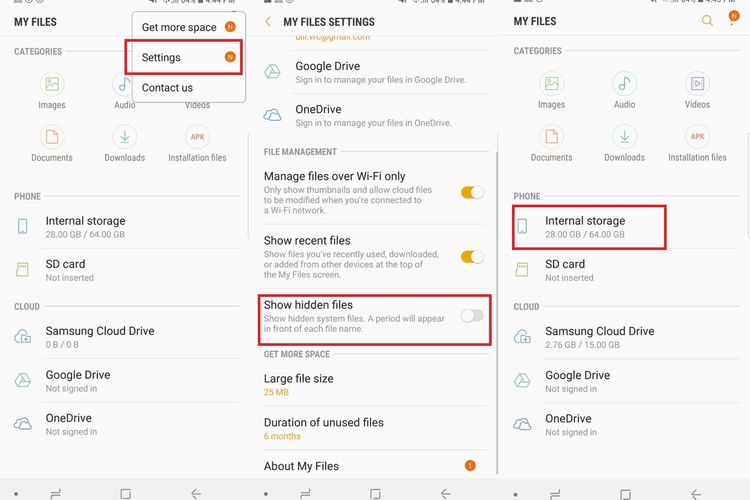 /Bill Clinten Ilustrasi langkah untuk mengunduh status WhatsApp 1
/Bill Clinten Ilustrasi langkah untuk mengunduh status WhatsApp 13. Di halaman pengaturan, aktifkan opsi "Show hidden files". Dengan mengaktifkan opsi ini, seperti namanya, aplikasi "My Files" akan dapat menampilkan beberapa folder dan file yang tersembunyi di media penyimpanan internal.
Baca juga: Begini Tampilan Iklan yang Akan Muncul di WhatsApp Tahun Depan
4. Setelah mengaktifkan opsi "Show hidden files", kembali ke tampilan awal aplikasi file manager. Di sini, pilih menu "Internal Storage" yang berada di kolom "Phone".
5. Lalu, setelah meng-klik "Internal Storage", pengguna akan disodori tampilan daftar folder dan file yang ada di media penyimpanan internal. Gulir layar hingga ke bawah dan pilih folder "WhatsApp".
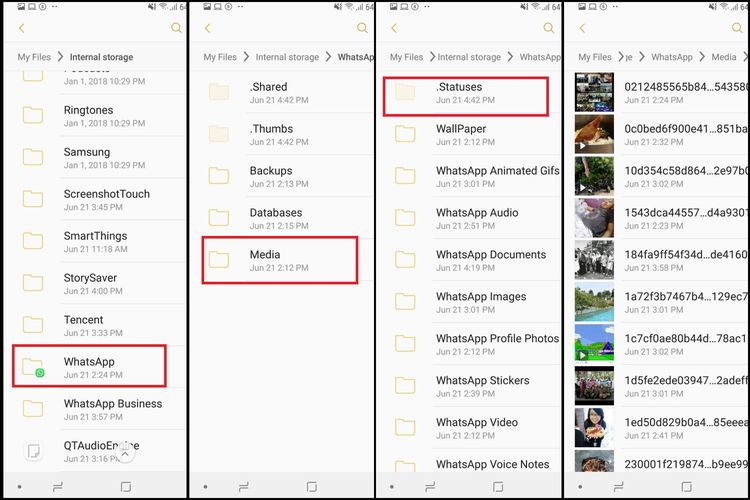 /Bill Clinten Ilustrasi langkah mengunduh status WhatsApp 2
/Bill Clinten Ilustrasi langkah mengunduh status WhatsApp 26. Di folder "WhatsApp", pilih folder bernama "Media" kemudian pilih folder ".Statuses'. Nah, di folder inilah pengguna akan menemukan gambar atau video yang sumbernya dari status-status di aplikasi WhatsApp.
Perlu diingat, untuk memunculkan status (video atau foto) di folder ini, Anda sudah harus melihat status itu di aplikasi WhatsApp terlebih dahulu.
Baca juga: Begini Cara Membungkan Celotehan Anggota Grup WhatsApp
Setelah status dilihat, foto atau video yang berada di status WhatsApp tadi akan secara otomatis muncul di folder ".Statuses".
Dengan kata lain, status-status WhatsApp yang belum dilihat tidak akan muncul di folder ini.
7. Setelah berada di dalam folder ".Statuses", pilih Status (foto atau video) yang ingin disimpan, lalu salin atau pindahkan file tersebut ke folder lain yang mudah diakses.
Terkini Lainnya
- Harga iPhone 11, 11 Pro, dan iPhone 11 Pro Max Bekas Terbaru, Mulai Rp 5 Jutaan
- AMD Umumkan CPU 2nm Pertama "Venice", Meluncur 2026
- Harga iPhone XR Second Terbaru April 2025, Mulai Rp 4 Jutaan
- HP Android yang Dikunci 3 Hari Terus-menerus Akan Restart Sendiri
- Tanggal "Legal Day One" Efektif Hari Ini, Operator Seluler XLSmart Beroperasi
- SSD Samsung 9100 Pro dan Pro Heatsink Resmi di Indonesia, Harga mulai Rp 3 Jutaan
- 7 Hal yang Perlu Diketahui soal Aktivasi MFA ASN
- Tablet Samsung Galaxy Tab S10 FE Series Siap Masuk Indonesia
- Cara Bikin Foto AI Main PS Bareng Artis via ChatGPT yang Ramai di Medsos
- HP Android Honor Power Meluncur, Bawa Baterai Jumbo 8.000 mAh
- Ketika HP dan Laptop "Dibebaskan" Trump tapi Tetap Mahal di Indonesia
- Mark Zuckerberg Terancam Kehilangan Instagram dan WhatsApp
- 3 Cara Cek HP Support eSIM di Android dan iPhone dengan Mudah
- Elon Musk Dulu Ejek Bentuk Roket yang Bawa Katy Perry ke Luar Angkasa
- Pasar Ponsel Dunia Tumbuh Awal 2025 berkat Ponsel Samsung dan Apple Ini